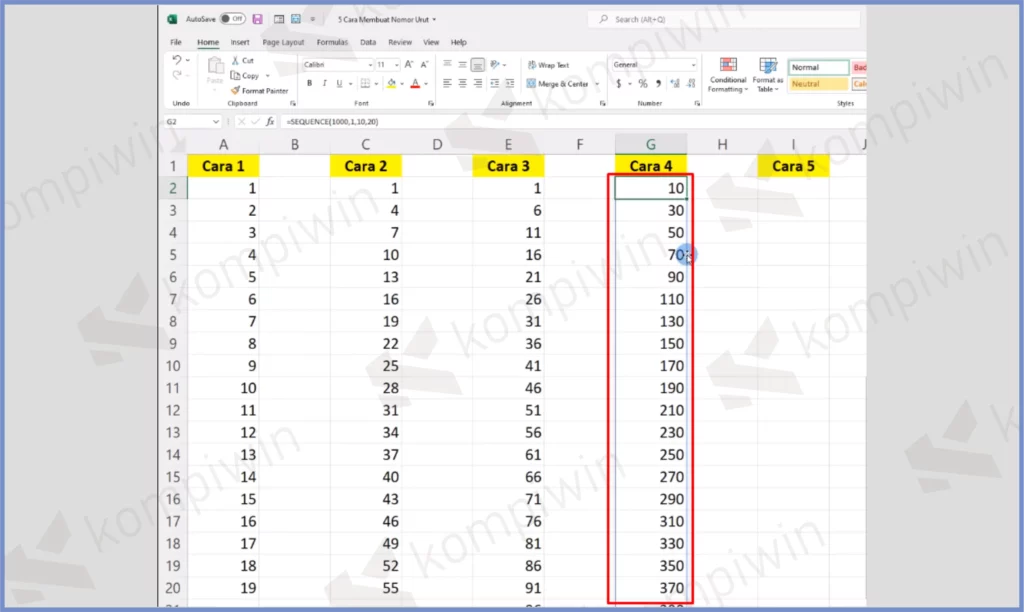Satuinfo.com – Microsoft Excel bukan cuma soal angka dan rumus yang bikin pusing. Kalau tahu trik dan cara cepatnya, pekerjaan yang ribet bisa jadi jauh lebih gampang. Salah satu fitur yang sering bikin kerjaan lebih rapi dan efisien adalah tabel otomatis. Dengan fitur ini, kamu bisa ngatur data dengan lebih terstruktur, gampang disaring, diformat, bahkan langsung dianalisis.
Di artikel ini, kita bahas gimana cara bikin tabel otomatis di Excel dengan cepat dan gampang, lengkap dengan fitur-fitur pendukung yang bisa bantu kamu kerja lebih efisien. Cocok buat yang kerja di kantor, ngurus laporan, sampai mahasiswa yang sering olah data.
Daftar isi:
Cara Membuat Tabel Otomatis di Excel Dengan Cepat
Membuat tabel di Excel sebenarnya cuma butuh beberapa klik. Ini dia langkah-langkahnya:
- Buka file Excel dan pastikan datanya sudah tertulis dalam bentuk kolom dan baris, lengkap dengan header (judul kolom) di baris pertama.
- Blok seluruh data yang mau dijadikan tabel, termasuk header-nya.
- Tekan tombol Ctrl + T di keyboard. Atau kamu bisa juga klik tab Insert > Table di menu bar.
- Akan muncul pop-up “Create Table”. Pastikan opsi “My table has headers” dicentang (kalau baris pertama adalah header).
- Klik OK – dan boom! Data kamu langsung berubah jadi tabel otomatis lengkap dengan fitur filter.
Tabel yang sudah dibuat ini secara otomatis punya format yang rapi dan siap digunakan. Setiap kolom punya drop-down filter, dan kamu juga bisa langsung pakai fitur-fitur Excel kayak Sort, Filter, Total Row, dan lain-lain dengan lebih gampang.
Manfaat dan Keunggulan Tabel Otomatis
Bukan cuma tampilan yang jadi lebih keren, pakai tabel otomatis juga punya banyak keuntungan dibanding cuma ngisi data biasa. Ini beberapa manfaatnya:
- Auto-formatting: Begitu jadi tabel, Excel langsung kasih gaya (style) tersendiri. Nggak perlu lagi atur warna sel satu-satu.
- Filter dan Sorting Cepat: Setiap header kolom langsung punya ikon filter. Kamu bisa sortir data berdasarkan abjad, angka, tanggal, atau bahkan saring data tertentu cuma dalam beberapa klik.
- Auto-expanding: Kalau kamu nambah baris atau kolom di bawah atau di samping, tabel otomatis akan meluas. Nggak perlu di atur ulang.
- Total Otomatis: Dengan aktifkan opsi Total Row, kamu bisa langsung dapat hasil hitung kayak jumlah, rata-rata, max, atau min dari kolom tertentu.
- Rapi dan Konsisten: Format dalam tabel bikin data lebih enak di baca dan bikin laporan kelihatan lebih profesional.
- Lebih Mudah untuk Rumus: Ketika kamu pakai rumus, Excel otomatis pakai structured references (referensi tabel), yang lebih mudah di baca dan nggak bikin bingung kayak koordinat sel biasa (misal: =SUM([Sales]) ketimbang =SUM(B2:B10)).
Intinya, bikin tabel otomatis itu bukan sekadar gaya-gayaan, tapi emang bikin kerjaan lebih gampang dan hasilnya lebih rapi.
Tips Tambahan Biar Makin Jago
Setelah tahu cara dasar bikin tabel otomatis, ada beberapa trik tambahan yang bisa bikin kamu makin jago main Excel:
1. Gunakan Shortcut
Selain Ctrl + T, ada beberapa shortcut lain yang bisa mempercepat kerja:
- Ctrl + L: Alternatif lain untuk buat tabel.
- Alt + H + T: Untuk ubah format tabel atau ganti style-nya.
- Alt + Shift + panah kanan/kiri: Untuk expand atau collapse grup data kalau kamu pakai Grouping.
2. Ubah Style Tabel
Setelah tabel jadi, kamu bisa klik di mana aja dalam tabel, lalu pilih Table Design (di bagian atas). Di sana kamu bisa:
- Ganti warna tabel.
- Aktifkan atau nonaktifkan header row, total row, banded rows (baris selang-seling warna), dll.
Ini bikin tampilan tabel bisa di sesuaikan sama kebutuhan atau tema laporan kamu.
3. Gunakan Nama Tabel
Secara default, Excel kasih nama tabel kayak “Table1”, “Table2”, dst. Tapi kamu bisa kasih nama sendiri biar lebih gampang di pakai dalam rumus:
- Klik salah satu sel di dalam tabel.
- Masuk ke Table Design > Table Name, lalu ganti namanya (misalnya: “DataPenjualan”).
- Nama ini bisa dipakai langsung di rumus. Contoh: =SUM(DataPenjualan[Total]).
4. Convert ke Range Jika Dibutuhkan
Kalau suatu saat kamu mau lepas dari fitur tabel otomatis tapi tetap mau pertahankan data, kamu bisa ubah balik jadi range biasa:
- Klik dalam tabel, lalu pilih Table Design > Convert to Range.
- Data tetap ada, tapi semua fitur seperti filter dan auto-expand akan hilang.
Penutup
Tabel otomatis di Excel adalah salah satu fitur yang sering di remehkan tapi sangat berguna. Bikin data lebih rapi, gampang dianalisis, dan bisa di ubah dengan cepat. Dengan hanya beberapa klik, kamu bisa ubah tumpukan angka yang berantakan jadi tabel yang enak di lihat dan mudah di pahami. Coba praktikkan langsung, dan kamu bakal heran sendiri betapa kerennya fitur ini!
Kalau kamu pengen belajar fitur lain yang bikin kerjaan Excel lebih efisien, tinggal bilang aja—saya bisa bantu buatin panduannya juga.